프런트엔드 인터뷰에서 CSS를 사용하여 주사위/마작 레이아웃을 구현하는 방법에 대한 질문을 자주 받습니다. 다음 기사에서는 CSS를 사용하여 3D 주사위를 만드는 방법을 소개합니다(Flex 및 Grid 레이아웃은 3D 주사위를 구현함).
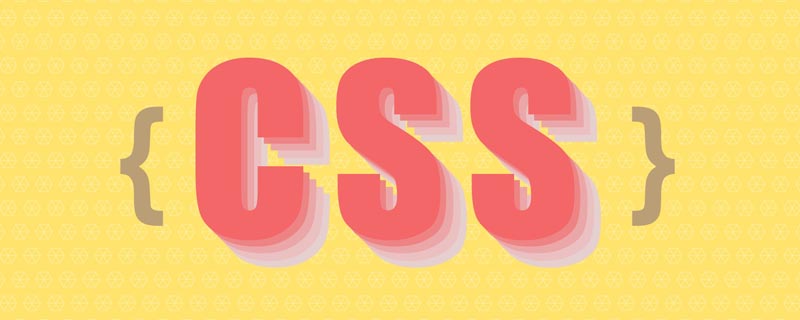
다음 문서에서 배울 수 있습니다.
<div class="dice-box">
<div class="dice first-face">
<span class="dot"></span>
</div>
<div class="dice second-face">
<span class="dot"></span>
<span class="dot"></span>
</div>
<div class="dice third-face">
<span class="dot"></span>
<span class="dot"></span>
<span class="dot"></span>
</div>
<div class="dice fourth-face">
<div class="column">
<span class="dot"></span>
<span class="dot"></span>
</div>
<div class="column">
<span class="dot"></span>
<span class="dot"></span>
</div>
</div>
<div class="fifth-face dice">
<div class="column">
<span class="dot"></span>
<span class="dot"></span>
</div>
<div class="column">
<span class="dot"></span>
</div>
<div class="column">
<span class="dot"></span>
<span class="dot"></span>
</div>
</div>
<div class="dice sixth-face">
<div class="column">
<span class="dot"></span>
<span class="dot"></span>
<span class="dot"></span>
</div>
<div class="column">
<span class="dot"></span>
<span class="dot"></span>
<span class="dot"></span>
</div>
</div>
</div>다음으로 각 면과 각 점을 구현합니다. 기본 스타일:
.dice {
width: 200px;
height: 200px;
padding: 20px;
background-color: tomato;
border-radius: 10%;
}
.dot {
display: inline-block;
width: 50px;
height: 50px;
border-radius: 50%;
background-color: white;
}구현 효과는 다음과 같습니다.
%EC%9D%84%20%EC%82%AC%EC%9A%A9%ED%95%98%EC%97%AC%203D%20%EC%A3%BC%EC%82%AC%EC%9C%84%EB%A5%BC%20%EA%B5%AC%ED%98%84%ED%95%98%EB%8A%94%20%EB%B0%A9%EB%B2%95%EC%9D%84%20%EB%8B%A8%EA%B3%84%EB%B3%84%EB%A1%9C%20%EC%95%88%EB%82%B4%ED%95%A9%EB%8B%88%EB%8B%A4.)
HTML 구조는 다음과 같습니다.
<div class="dice first-face"> <span class="dot"></span> </div>
첫 번째 면을 구현하려면 가로 및 세로 중심만 맞추면 됩니다.
justify-content:center: 점을 주축의 중심(가로)에 정렬합니다..first-face {
display: flex;
justify-content: center;
align-items: center;
}첫 번째 변은 이제 다음과 같습니다.
%EC%9D%84%20%EC%82%AC%EC%9A%A9%ED%95%98%EC%97%AC%203D%20%EC%A3%BC%EC%82%AC%EC%9C%84%EB%A5%BC%20%EA%B5%AC%ED%98%84%ED%95%98%EB%8A%94%20%EB%B0%A9%EB%B2%95%EC%9D%84%20%EB%8B%A8%EA%B3%84%EB%B3%84%EB%A1%9C%20%EC%95%88%EB%82%B4%ED%95%A9%EB%8B%88%EB%8B%A4.)
HTML 구조는 다음과 같습니다.
<div class="dice second-face"> <span class="dot"></span> <span class="dot"></span> </div>
먼저, 상위 요소를 설정합니다. 플렉스 레이아웃의 두 번째 측면에 다음 속성을 추가합니다.
justify-content: space-between: 플렉스 컨테이너의 시작과 끝 부분에 하위 요소를 배치합니다.
.second-face {
display: flex;
justify-content : space-between;
}현재 포인트 위치는 다음과 같습니다.
%EC%9D%84%20%EC%82%AC%EC%9A%A9%ED%95%98%EC%97%AC%203D%20%EC%A3%BC%EC%82%AC%EC%9C%84%EB%A5%BC%20%EA%B5%AC%ED%98%84%ED%95%98%EB%8A%94%20%EB%B0%A9%EB%B2%95%EC%9D%84%20%EB%8B%A8%EA%B3%84%EB%B3%84%EB%A1%9C%20%EC%95%88%EB%82%B4%ED%95%A9%EB%8B%88%EB%8B%A4.)
align-self: flex-end: 항목을 Flex 컨테이너의 끝에 정렬합니다.
.second-face .dot:nth-of-type(2) {
align-self: flex-end;
}이제 두 번째 변은 다음과 같습니다.
%EC%9D%84%20%EC%82%AC%EC%9A%A9%ED%95%98%EC%97%AC%203D%20%EC%A3%BC%EC%82%AC%EC%9C%84%EB%A5%BC%20%EA%B5%AC%ED%98%84%ED%95%98%EB%8A%94%20%EB%B0%A9%EB%B2%95%EC%9D%84%20%EB%8B%A8%EA%B3%84%EB%B3%84%EB%A1%9C%20%EC%95%88%EB%82%B4%ED%95%A9%EB%8B%88%EB%8B%A4.)
HTML 구조는 다음과 같습니다.
<div class="dice third-face"> <span class="dot"></span> <span class="dot"></span> <span class="dot"></span> </div>
세 번째 변은 두 번째 변에 또 다른 중심점을 배치하여 얻을 수 있습니다.
align-self: flex-end: Flex 컨테이너의 끝에 항목을 정렬합니다..third-face {
display: flex;
justify-content : space-between;
}
.third-face .dot:nth-of-type(2) {
align-self: center;
}
.third-face .dot:nth-of-type(3) {
align-self: flex-end;
}%EC%9D%84%20%EC%82%AC%EC%9A%A9%ED%95%98%EC%97%AC%203D%20%EC%A3%BC%EC%82%AC%EC%9C%84%EB%A5%BC%20%EA%B5%AC%ED%98%84%ED%95%98%EB%8A%94%20%EB%B0%A9%EB%B2%95%EC%9D%84%20%EB%8B%A8%EA%B3%84%EB%B3%84%EB%A1%9C%20%EC%95%88%EB%82%B4%ED%95%A9%EB%8B%88%EB%8B%A4.)
.third-face {
display: flex;
justify-content : space-between;
}
.third-face .dot:nth-of-type(1) {
align-self :flex-end;
}
.third-face .dot:nth-of-type(2) {
align-self :center;
}이제 세 번째 변은 다음과 같습니다.
%EC%9D%84%20%EC%82%AC%EC%9A%A9%ED%95%98%EC%97%AC%203D%20%EC%A3%BC%EC%82%AC%EC%9C%84%EB%A5%BC%20%EA%B5%AC%ED%98%84%ED%95%98%EB%8A%94%20%EB%B0%A9%EB%B2%95%EC%9D%84%20%EB%8B%A8%EA%B3%84%EB%B3%84%EB%A1%9C%20%EC%95%88%EB%82%B4%ED%95%A9%EB%8B%88%EB%8B%A4.)
HTML 구조는 다음과 같습니다:
<div class="dice fourth-face">
<div class="column">
<span class="dot"></span>
<span class="dot"></span>
</div>
<div class="column">
<span class="dot"></span>
<span class="dot"></span>
</div>
</div>4 점의 다각형에서는 두 행으로 나눌 수 있으며 각 행에는 두 개의 열이 포함됩니다. 한 행은 flex-start에 있고 다른 행은 flex-end에 있습니다. 그리고 주사위의 왼쪽과 오른쪽에 배치하려면 justify-content:space-between을 추가하세요.
.fourth-face {
display: flex;
justify-content: space-between
}다음으로 점의 두 열을 별도로 레이아웃해야 합니다.
열을 flex 레이아웃으로 설정합니다..fourth-face .column {
display: flex;
flex-direction: column;
justify-content: space-between;
}%EC%9D%84%20%EC%82%AC%EC%9A%A9%ED%95%98%EC%97%AC%203D%20%EC%A3%BC%EC%82%AC%EC%9C%84%EB%A5%BC%20%EA%B5%AC%ED%98%84%ED%95%98%EB%8A%94%20%EB%B0%A9%EB%B2%95%EC%9D%84%20%EB%8B%A8%EA%B3%84%EB%B3%84%EB%A1%9C%20%EC%95%88%EB%82%B4%ED%95%A9%EB%8B%88%EB%8B%A4.)
HTML 구조는 다음과 같습니다.
<div class="fifth-face dice">
<div class="column">
<span class="dot"></span>
<span class="dot"></span>
</div>
<div class="column">
<span class="dot"></span>
</div>
<div class="column">
<span class="dot"></span>
<span class="dot"></span>
</div>
</div>다섯 번째 변과 네 번째 변의 차이점은 추가 항목이 있다는 것입니다. 중간에 점. 따라서 네 번째 변을 기준으로 중간에 열을 추가하면 됩니다.
.fifth-face {
display: flex;
justify-content: space-between
}
.fifth-face .column {
display: flex;
flex-direction: column;
justify-content: space-between;
}이제 다섯 번째 변은 다음과 같습니다.
%EC%9D%84%20%EC%82%AC%EC%9A%A9%ED%95%98%EC%97%AC%203D%20%EC%A3%BC%EC%82%AC%EC%9C%84%EB%A5%BC%20%EA%B5%AC%ED%98%84%ED%95%98%EB%8A%94%20%EB%B0%A9%EB%B2%95%EC%9D%84%20%EB%8B%A8%EA%B3%84%EB%B3%84%EB%A1%9C%20%EC%95%88%EB%82%B4%ED%95%A9%EB%8B%88%EB%8B%A4.)
.fifth-face .column:nth-of-type(2) {
justify-content: center;
}이제 다섯 번째 변은 다음과 같습니다:
%EC%9D%84%20%EC%82%AC%EC%9A%A9%ED%95%98%EC%97%AC%203D%20%EC%A3%BC%EC%82%AC%EC%9C%84%EB%A5%BC%20%EA%B5%AC%ED%98%84%ED%95%98%EB%8A%94%20%EB%B0%A9%EB%B2%95%EC%9D%84%20%EB%8B%A8%EA%B3%84%EB%B3%84%EB%A1%9C%20%EC%95%88%EB%82%B4%ED%95%A9%EB%8B%88%EB%8B%A4.)
HTML 구조는 다음과 같습니다:
<div class="dice sixth-face">
<div class="column">
<span class="dot"></span>
<span class="dot"></span>
<span class="dot"></span>
</div>
<div class="column">
<span class="dot"></span>
<span class="dot"></span>
<span class="dot"></span>
</div>
</div>여섯 번째 변의 레이아웃 측면은 네 번째 측면과 거의 정확히 동일합니다. 그러나 각 열에는 하나의 요소가 더 있고 레이아웃은 다음과 같이 구현됩니다.
.sixth-face {
display: flex;
justify-content: space-between
}
.sixth-face .column {
display: flex;
flex-direction: column;
justify-content: space-between;
}이제 여섯 번째 측면은 다음과 같습니다.
骰子每个面其实可以想象成一个 3 x 3 的网格,其中每个单元格代表一个点的位置:
+---+---+---+
| a | b | c |
+---+---+---+
| d | e | f |
+---+---+---+
| g | h | i |
+---+---+---+
要创建一个 3 x 3 的网格,只需要设置一个容器元素,并且设置三个大小相同的行和列:
.dice {
display: grid;
grid-template-rows: 1fr 1fr 1fr;
grid-template-columns: 1fr 1fr 1fr;
}这里的 fr 单位允许将行或列的大小设置为网格容器可用空间的一部分,这上面的例子中,我们需要三分之一的可用空间,所以设置了 1fr 三次。
我们还可以使用 repeat(3, 1fr) 将 1fr 重复 3 次,来代替 1fr 1fr 1fr。还可以使用定义行/列的grid-template速记属性将上述代码进行简化:
.dice {
display: grid;
grid-template: repeat(3, 1fr) / repeat(3, 1fr);
}每个面所需要定义的 HTML 就像是这样:
<div class="dice"> <span class="dot"></span> <span class="dot"></span> <span class="dot"></span> <span class="dot"></span> </div>
所有的点将自动放置在每个单元格中,从左到右:

现在我们需要为每个骰子值定位点数。开始时我们提到,可以将每个面分成 3 x 3 的表格,但是这些表格并不是每一个都是我们需要的,分析骰子的六个面,可以发现,我们只需要以下七个位置的点:
+---+---+---+
| a | | c |
+---+---+---+
| e | g | f |
+---+---+---+
| d | | b |
+---+---+---+
我们可以使用grid-template-areas属性将此布局转换为 CSS:
.dice {
display: grid;
grid-template-areas:
"a . c"
"e g f"
"d . b";
}因此,我们可以不使用传统的单位来调整行和列的大小,而只需使用名称来引用每个单元格。其语法本身提供了网格结构的可视化,名称由网格项的网格区域属性定义。中间列中的点表示一个空单元格。
下面来使用grid-area属性为网格项命名,然后,网格模板可以通过其名称引用该项目,以将其放置在网格中的特定区域中。:nth-child()伪选择器允许单独定位每个点。
.dot:nth-child(2) {
grid-area: b;
}
.dot:nth-child(3) {
grid-area: c;
}
.dot:nth-child(4) {
grid-area: d;
}
.dot:nth-child(5) {
grid-area: e;
}
.dot:nth-child(6) {
grid-area: f;
}现在六个面的样式如下:
可以看到,1、3、5的布局仍然是不正确的,只需要重新定位每个骰子的最后一个点即可:
.dot:nth-child(odd):last-child {
grid-area: g;
}这时所有点的位置都正确了:
对于上面的 CSS,对应的 HTML分别是父级为一个p标签,该面有几个点,子级就有几个span标签。代码如下:
<div class="dice-box">
<div class="dice first-face">
<span class="dot"></span>
</div>
<div class="dice second-face">
<span class="dot"></span>
<span class="dot"></span>
</div>
<div class="dice third-face">
<span class="dot"></span>
<span class="dot"></span>
<span class="dot"></span>
</div>
<div class="dice fourth-face">
<span class="dot"></span>
<span class="dot"></span>
<span class="dot"></span>
<span class="dot"></span>
</div>
<div class="fifth-face dice">
<span class="dot"></span>
<span class="dot"></span>
<span class="dot"></span>
<span class="dot"></span>
<span class="dot"></span>
</div>
<div class="dice sixth-face">
<span class="dot"></span>
<span class="dot"></span>
<span class="dot"></span>
<span class="dot"></span>
<span class="dot"></span>
<span class="dot"></span>
</div>
</div>整体的 CSS 代码如下:
.dice {
width: 200px;
height: 200px;
padding: 20px;
background-color: tomato;
border-radius: 10%;
display: grid;
grid-template: repeat(3, 1fr) / repeat(3, 1fr);
grid-template-areas:
"a . c"
"e g f"
"d . b";
}
.dot {
display: inline-block;
width: 50px;
height: 50px;
border-radius: 50%;
background-color: white;
}
.dot:nth-child(2) {
grid-area: b;
}
.dot:nth-child(3) {
grid-area: c;
}
.dot:nth-child(4) {
grid-area: d;
}
.dot:nth-child(5) {
grid-area: e;
}
.dot:nth-child(6) {
grid-area: f;
}
.dot:nth-child(odd):last-child {
grid-area: g;
}上面我们分别使用 Flex 和 Grid 布局实现了骰子的六个面,下面来这将六个面组合成一个正方体。
首先对六个面进行一些样式修改:
.dice {
width: 200px;
height: 200px;
padding: 20px;
box-sizing: border-box;
opacity: 0.7;
background-color: tomato;
position: absolute;
}定义它们的父元素:
.dice-box {
width: 200px;
height: 200px;
position: relative;
transform-style: preserve-3d;
transform: rotateY(185deg) rotateX(150deg) rotateZ(315deg);
}其中,transform-style: preserve-3d;表示所有子元素在3D空间中呈现。这里的transform 的角度不重要,主要是便于后面查看。
此时六个面的这样的:
看起来有点奇怪,所有面都叠加在一起。不要急,我们来一个个调整位置。
首先将第一个面在 Z 轴移动 100px:
.first-face {
transform: translateZ(100px);
}第一面就到了所有面的上方:
因为每个面的宽高都是 200px,所以将第六面沿 Z 轴向下调整 100px:
.sixth-face {
transform: translateZ(-100px);
}第六面就到了所有面的下方:
下面来调整第二面,将其在X轴向后移动 100px,并沿着 Y 轴旋转 -90 度:
.second-face {
transform: translateX(-100px) rotateY(-90deg);
}此时六个面是这样的:
下面来调整第二面的对面:第五面,将其沿 X 轴的正方向移动 100px,并沿着 Y 轴方向选择 90 度:
.fifth-face {
transform: translateX(100px) rotateY(90deg);
}此时六个面是这样的:
下面来调整第三面,道理同上:
.third-face {
transform: translateY(100px) rotateX(90deg);
}此时六个面是这样的:
最后来调整第五面:
.fourth-face {
transform: translateY(-100px) rotateX(90deg);
}此时六个面就组成了一个完整的正方体:
下面来为这个骰子设置一个动画,让它转起来:
@keyframes rotate {
from {
transform: rotateY(0) rotateX(45deg) rotateZ(45deg);
}
to {
transform: rotateY(360deg) rotateX(45deg) rotateZ(45deg);
}
}
.dice-box {
animation: rotate 5s linear infinite;
}最终的效果如下:

在线体验:
3D 骰子-Flex:https://codepen.io/cugergz/pen/jOzYGyV
3D 骰子-Grid:https://codepen.io/cugergz/pen/GROMgEe
위 내용은 CSS Flex 및 그리드 레이아웃(코드 포함)을 사용하여 3D 주사위를 구현하는 방법을 단계별로 안내합니다.의 상세 내용입니다. 자세한 내용은 PHP 중국어 웹사이트의 기타 관련 기사를 참조하세요!